Все способы:
С заводского конвейера в китайском Шэньчжэне маршрутизаторы известной фирмы TP-Link выходят настроенными по умолчанию и никакие дополнительные порты в такой конфигурации не прописаны. Поэтому в случае необходимости каждый пользователь должен самостоятельно открыть порты на своём сетевом устройстве. Зачем это нужно делать? И самое главное, как данное действие производить на роутере ТП-Линк?
Открываем порты на роутере TP-Link
Всё дело в том, что среднестатистический пользователь «всемирной паутины» не только просматривает веб-страницы различных сайтов, но и играет в онлайн-игры, скачивает торрент-файлы, пользуется интернет-телефонией. Многие создают собственные сайты и запускают на своём персональном компьютере сервер. Все эти операции требуют наличия дополнительных открытых портов на роутере, поэтому необходимо сделать так называемый port forwarding, то есть «проброс портов». Разберём вместе, как это можно осуществить на маршрутизаторе TP-link.
Проброс портов на роутере TP-Link
Дополнительный порт прописывается отдельно для каждого компьютера, подключенного к вашей сети. Для этого нужно попасть в веб-интерфейс маршрутизатора и внести изменения в конфигурацию устройства. Непреодолимых трудностей этот процесс вызвать не должен даже у начинающих юзеров.
- В любом интернет-обозревателе в адресной строке вводим IP-адрес своего роутера. По умолчанию это
192.168.0.1или192.168.1.1, затем нажимаем клавишу Enter. Если вы изменяли IP-адрес маршрутизатора, то уточнить его можно способами, описанными в другой статье на нашем сайте. - В окошке аутентификации набираем в соответствующих полях актуальные имя пользователя и пароль доступа к веб-интерфейсу роутера. По заводским настройкам они одинаковые:
admin. Жмём на кнопку «ОК» или клавишу Enter. - В открывшемся веб-интерфейсе маршрутизатора в левой колонке находим параметр «Переадресация».
- В выпавшем подменю кликаем левой кнопкой мыши по графе «Виртуальные серверы» и затем по кнопке «Добавить».
- В строке «Порт сервиса» набираем нужный вам номер в формате XX или XX-XX. Например, 40. Поле «Внутренний порт» можно не заполнять.
- В графе «IP-адрес» пишем координаты компьютера, которому откроется доступ через этот порт.
- В поле «Протокол» выбираем из меню нужное вам значение: все, поддерживаемые роутером, TCP или UDP.
- Параметр «Состояние» переключаем в положение «Включено», если хотим сразу задействовать виртуальный сервер. Разумеется, что в любой момент вы можете его отключить.
- Есть возможность выбрать стандартный порт сервиса в зависимости от будущего предназначения. Доступны DNS, FTP, HTTP, TELNET и другие. В этом случае роутер автоматически выставит рекомендуемые настройки.
- Теперь остаётся только сохранить внесенные изменения в конфигурацию маршрутизатора. Дополнительный порт открыт!
Подробнее: Определение IP-адреса роутера

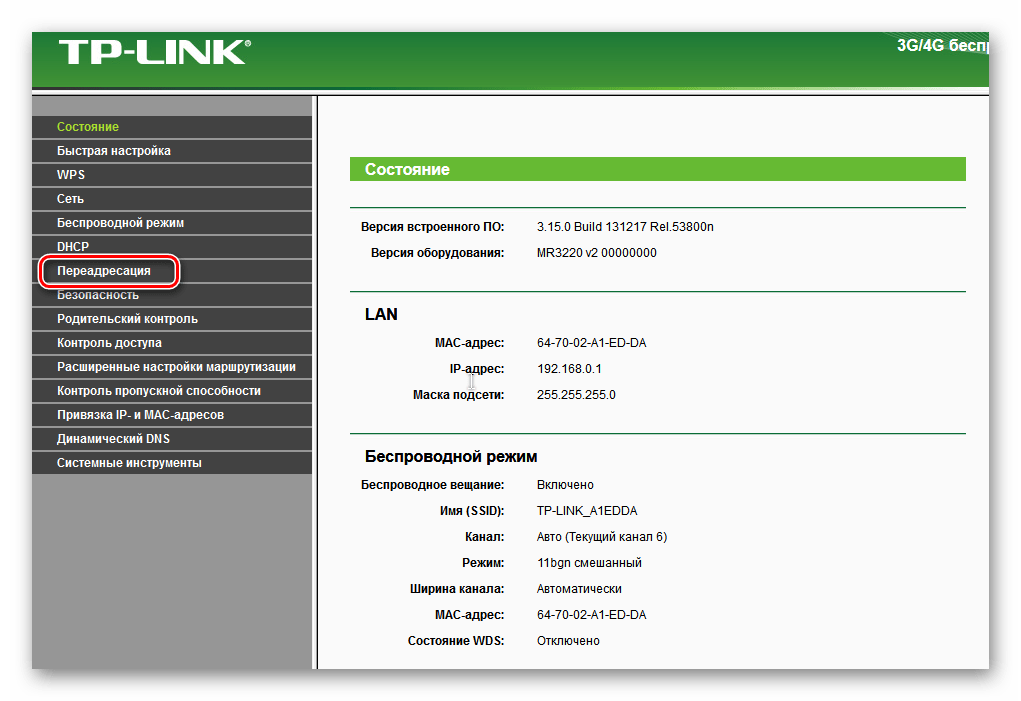
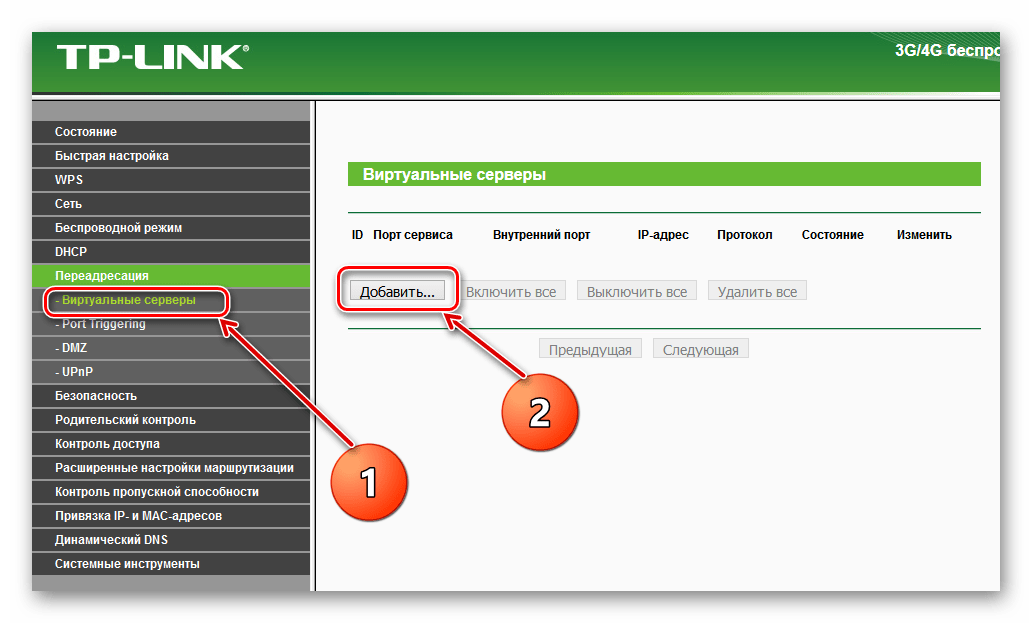
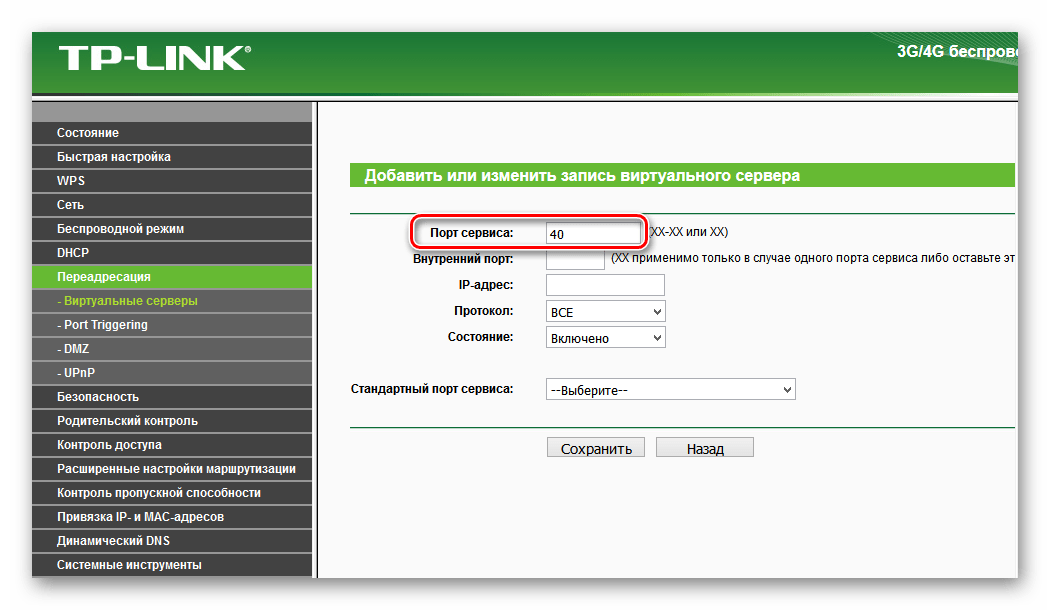
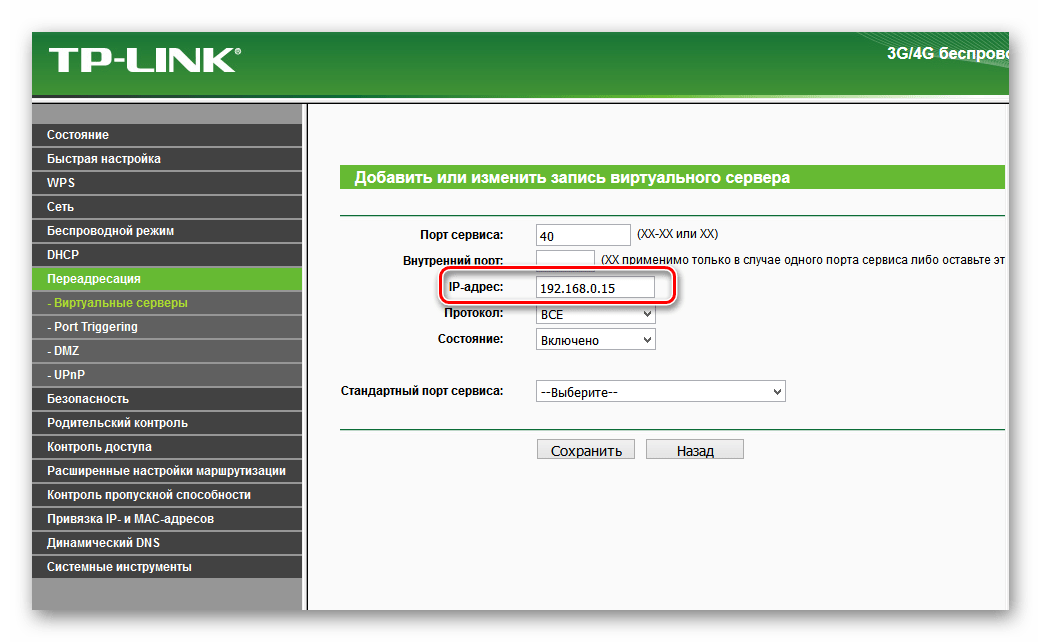
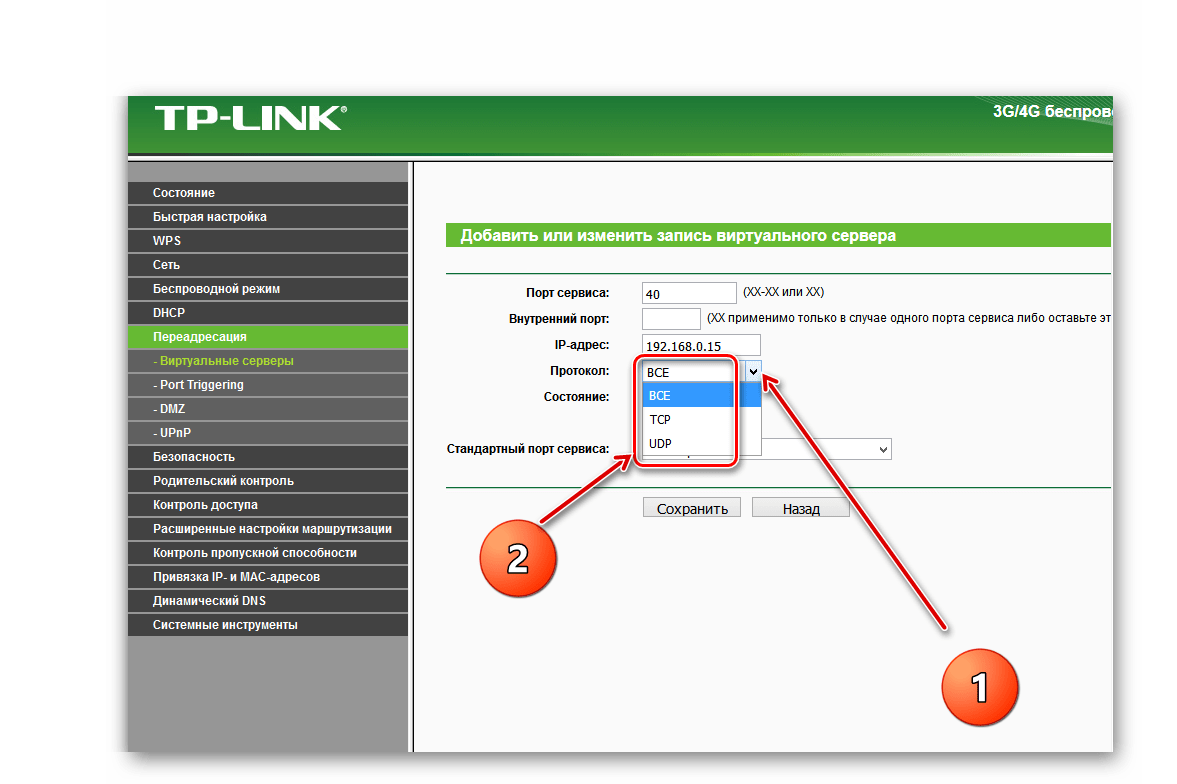
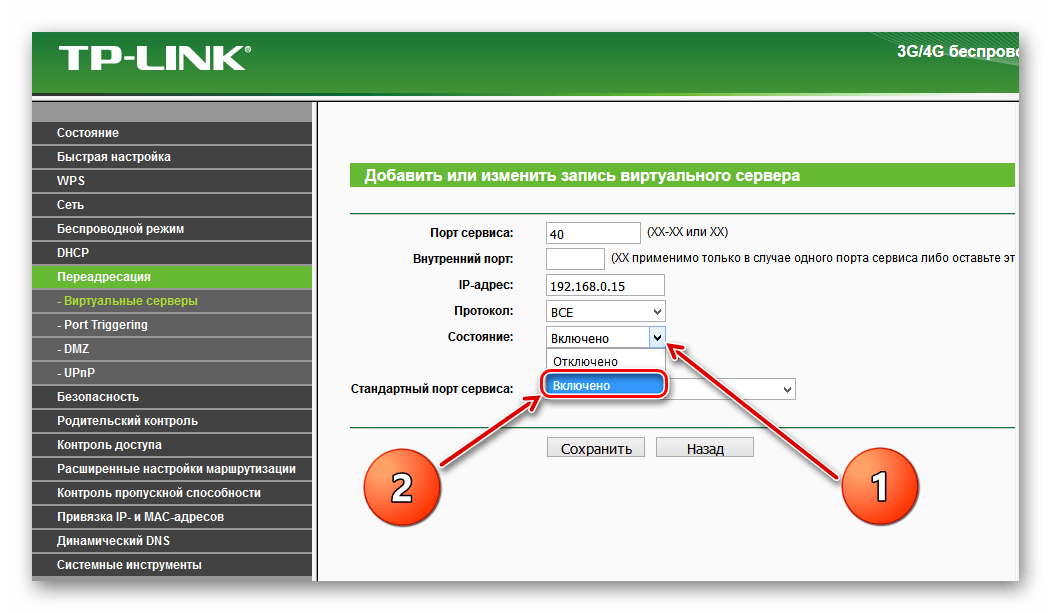
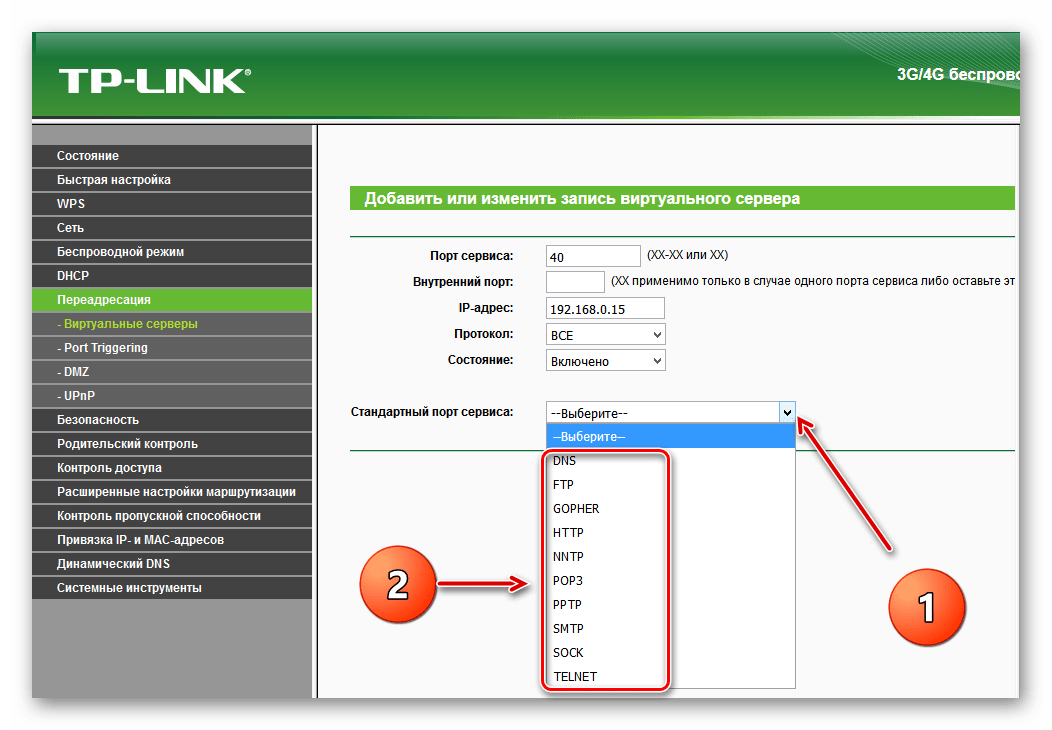
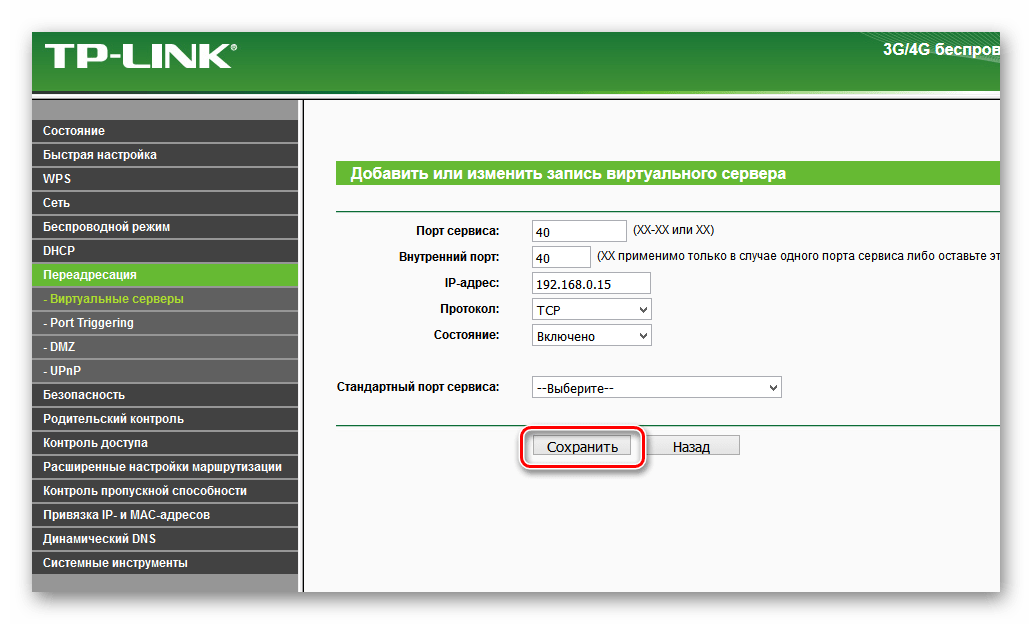
Изменение и удаление портов на роутере TP-Link
В процессе эксплуатации различных сервисов у юзера может возникнуть потребность изменить или удалить порт в настройках роутера. Сделать это можно в веб-интерфейсе маршрутизатора.
- По аналогии с вышеуказанным способом проброса портов вводим в браузере IP-адрес сетевого устройства, нажимаем Enter, в окне авторизации набираем логин и пароль, на главной странице веб-интерфейса выбираем пункт «Переадресация», затем «Виртуальные серверы».
- При необходимости изменить конфигурацию задействованного порта какого-либо сервиса нажимаем на соответствующую кнопку, вносим и сохраняем исправления.
- Если вы хотите убрать дополнительный порт на роутере, то тапаем на значок «Удалить» и стираем ненужный виртуальный сервер.
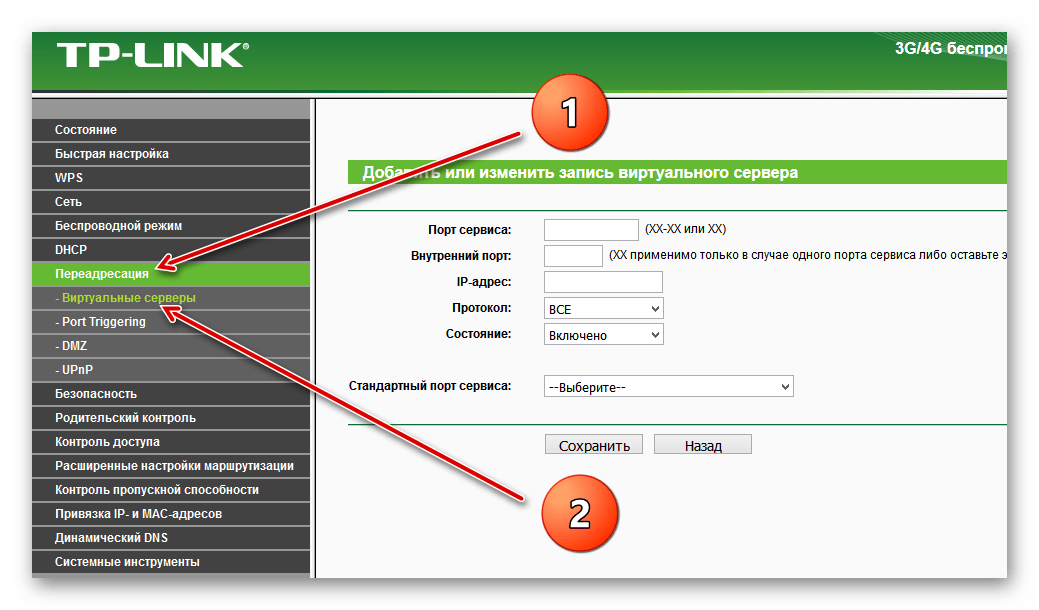
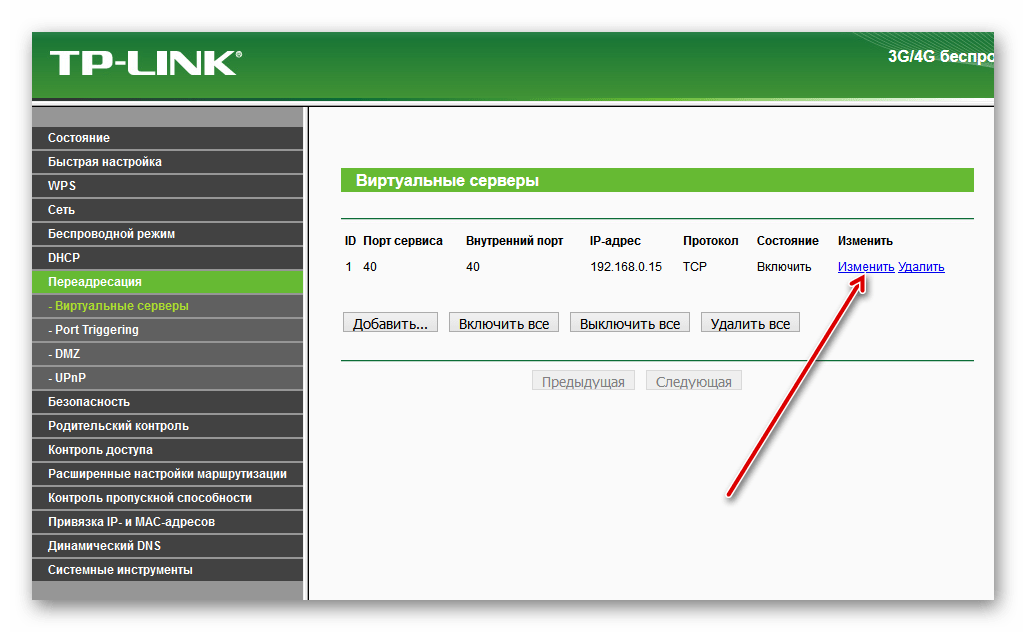
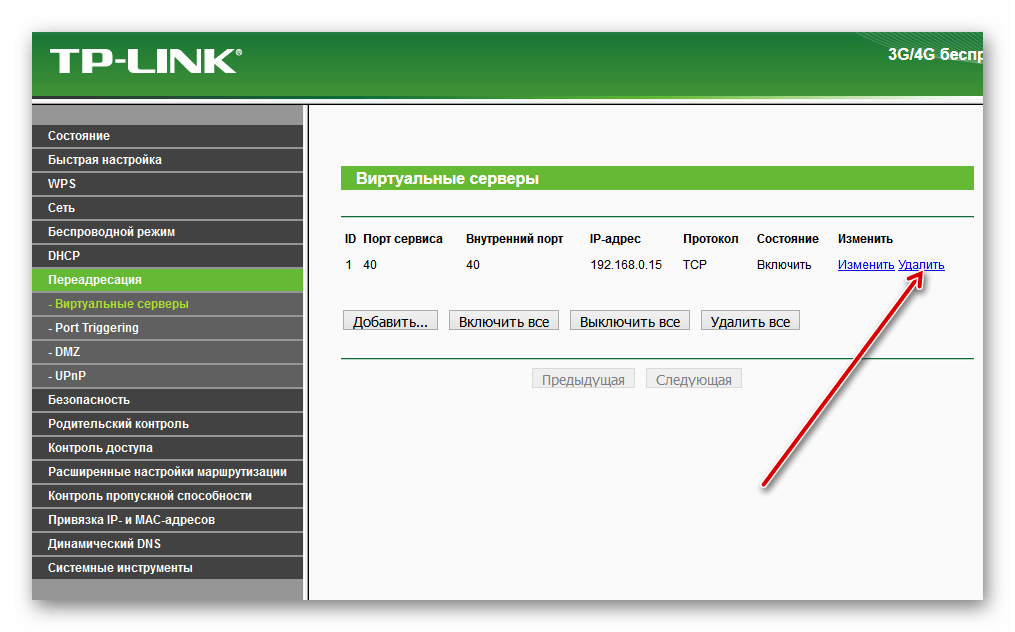
В заключение хочется обратить ваше внимание на одну важную деталь. Добавляя новые порты или изменяя существующие следите за тем, чтобы не дублировать одинаковые номера. В этом случае настройки сохранятся, но ни один сервис работать не будет.
Читайте также: Смена пароля на роутере TP-Link
 Наша группа в TelegramПолезные советы и помощь
Наша группа в TelegramПолезные советы и помощь
 lumpics.ru
lumpics.ru


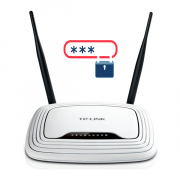
Здравствуйте не роботает
А если диапазон адресов нужно прокинуть?
Добрый день! Подскажите пожалуйста-как настроить просмотр удаленный
видеонаблюдения..Имеются 3 регистратора RVi-R16LB-PRO с аналоговыми
камерами подключенные к роутеру TL-WR841N. Статический адрес
94.228.255.56…Просмотр видеонаблюдения программой SmartPSS на
компьютере и ноутбуке и GDMSS Plus на андроиде. Когда подключаю
другие гаджеты чрез WI-FI этой же сети-все нормально-все
показывает…Если подключаюсь в другом месте-то подключения к
регистраторам нет…Подскажите пожалуйста,пошагово-как настроить
роутер и регистраторы для удаленного просмотра из других сетей…
На фото неправильно TCP и UDP -сейчас записаны на 160 -37777 и 37778 ..на 161 -37779 и 37780
Что делать если у меня другой интерфейс?
Здравствуйте. Если у вас интерфейс кардинально отличается от того, который представлен на скриншотах в данной статье, то у вас скорее всего другая прошивка в роутере. Скиньте пожалуйста изображение окна входа (без логина и пароля) или напишите сами, какая у вас прошивка установлена.
а как проверить работает или нет?
Я сделал все как по инструкции а порты не открыты проверял на сайте (
Кстати, я пытался открыть порт 27019.
Здраствуйте, сделал все как написано в статье. Решил проверить открытость порта на 2ip, ввел его, но пишет, что закрыто. В чем может быть проблема, подскажите пожалуйста.
Здравствуйте! Порт закрыт потому что вы не используете его, тоесть чтобы он заработал, вам надо что то запустить (сервер Майнкрафт) например
Нету строки, внутренний порт.
Здравствуйте, Олег, попробуйте выбрать протокол «Все», чтобы изменилась форма заполнения. Это должно помочь решить Вашу проблему.
У МЕНЯ ПИШЕТ ОШИБКУ
Аноним, доброго времени суток. Подскажите пожалуйста, какой именно порт вы пытаетесь открыть по описанным рекомендациям? По возможности приложите пожалуйста скриншот с возникающей ошибкой или же опишите ее словами. Так нам будет проще вам помочь.
Всё сделано по Вашей инструкции!
Узнать ip адрес — нажать 3 клавиши «ctrl» + «Shift» + «Esc» у вас появиться окно «Диспетчер задач» перейдите в раздел «производительность» и выбудите подключение которое у вас Wi-fi или Ethernet.
IPv4-адрес — это то что вам нужно
Ошибка кода: 4937 IP-адрес не указан в одной подсети с LAN IP-адресом. Укажите другое значение.
а как узнать порт сервиса?